



misstänker du att din dator är infekterad med en trojansk häst? Har det agerat långsamt, eller kanske kraschar plötsligt medan ett program körs?
om du vill ta bort en Trojan från din Windows 10-dator, har du kommit till rätt ställe.
i den här guiden tar vi en kort titt på vad exakt en trojansk häst är, hur den fungerar och vilka steg du tar för att ta bort den från din dator.
så, låt oss börja med en kort definition av en trojansk häst.
Vad är en trojansk häst?
en trojansk häst, eller Trojan, är en typ av skadlig kod som bedrar sig själv som en legitim applikation. Det kunde hittas gömd i en e-postbilaga, spel, programvara, filmer eller låtar, etc.
det skiljer sig från ett datavirus genom att en Trojan inte replikerar sig själv och måste installeras av användaren. Trojan främsta mål är att försöka störa, krasch, eller ibland, direkt stjäla en användares data från deras system.
och det verkar också öka.
Malwarebytes State of Malware 2020-rapporten identifierar trojaner som den näst mest förekommande malware-attacken som företag möter, strax efter Adware.
även om det finns tusentals olika trojaner där ute, några populära och särskilt försvagande trojaner inkluderar Danabot, Lokibot, Trojan T9000 och fjärråtkomst trojaner.
Vad gör en Trojan & Hur kan du upptäcka dem?
även om trojaner kommer i olika former och hot-svårighetsgrad, klassificeras alla som sådana eftersom de mer eller mindre utför samma specifika aktiviteter på din dator.
dessa inkluderar saker som:
- hålla reda på de webbplatser du besöker.
- installera annan skadlig programvara på din dator, till exempel en mask eller ett virus.
- skicka viktig information som användarnamn och lösenord till black-hat hackare.
- Skapa Bakdörrar.
- Använd din dator för att utföra DDoS-attacker.
även om det inte finns något säkert sätt att känna igen en Trojan utan ett antivirusprogram, är en subtil giveaway den gradvisa nedgången i datorns hastighet, vilket hindras på grund av att CPU-resurser används av trojanen.
metoder för att ta bort trojaner från Windows 10
Pro Tips: Innan du börjar med borttagning av Trojan måste du säkerhetskopiera dina Windows 10-filer. Detta är för att säkerställa att du enkelt kan återställa dina data om något skulle gå söderut. Var bara medveten om att du också kan säkerhetskopiera den trojanska hästen, så du måste fixa säkerhetskopian när du återställer den.
när du är klar med säkerhetskopian är du bra att gå.
kör Microsoft Defender
Microsoft Defender introducerades först med Windows XP och är ett gratis antimalware-verktyg för att skydda Windows-användare från virus, skadlig kod och andra spionprogram.
du kan använda den för att upptäcka och ta bort trojanen från ditt Windows 10-system. Följ stegen nedan för att komma igång med att använda Microsoft Defender.
- i Windows-sökrutan skriver du ’Windows Security’ och klickar på Virus & hotskydd.
- därifrån klickar du på skanningsalternativ och väljer Full skanning.
- slutligen, klicka på Skanna nu.
programvaran börjar sedan skanningen och tar bort alla trojaner som den hittar.
kör Systemåterställning
Systemåterställning hjälper dig att återställa datorn till en tidigare tidpunkt och hjälper till att lösa systemets problem på grund av eventuella fel.
om dina PC-filer är infekterade med en Trojan, utför en systemåterställning är en bra ide, eftersom det kommer att återställa tidigare oinfekterade filer, men bara om du har en återställningspunkt från innan Trojan dök upp på datorn.
att räkna ut det kan vara lite knepigt, men försök och kom ihåg hur länge din dator har fungerat och hitta en återställningspunkt från före den perioden.
för att komma igång måste du först kontrollera om ditt system har en tidigare Systemåterställning.
- skriv Återställ på Start-menyn sökfältet och klicka på Skapa en återställningspunkt.
- Under fliken Systemskydd klickar du på Systemåterställning.
- i nästa fönster väljer du Välj en annan Systemåterställning och klicka på Nästa för att välja en specifik återställningspunkt.
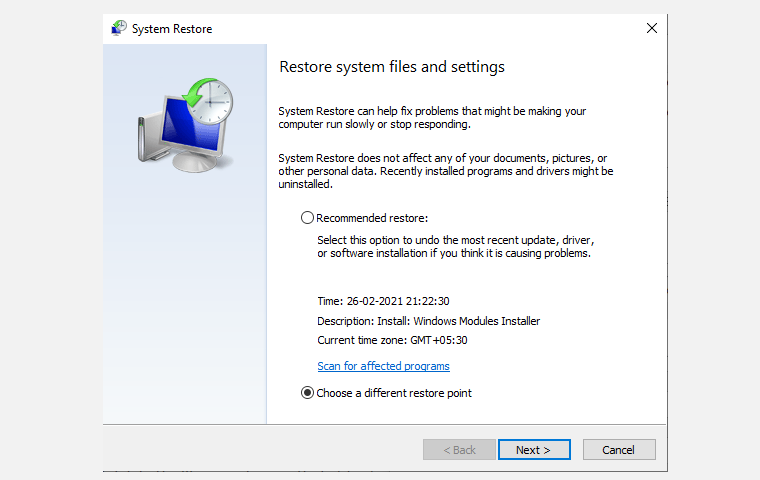
men om du inte har en tidigare återställningspunkt fungerar den här metoden inte för dig. Om så är fallet, oroa dig inte. Hoppa bara till nästa metod.
om du har en tidigare Systemåterställning, följ dessa steg.
välj en tidpunkt där du tror att ditt system fungerade bra och klicka på Nästa. Klicka slutligen på Slutför. Din dator startar sedan om och dina inställningar ändras tillbaka till en tidigare gång.
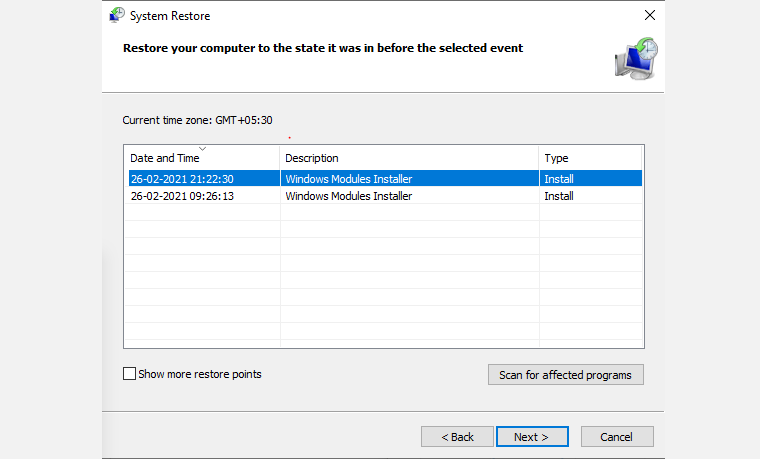
efter denna metod bör ta bort Trojan, tillsammans med dess filer från datorn.
kör en anti-Trojan programvara
om du inte redan har ett antivirusprogram, bör du installera en. Microsoft Defender är Windows 10 standard antivirusprogram, men det finns många andra alternativ tillgängliga.
ett antivirusprogram är Achillies sköld på din dator, skydda den från hot på nätet. Du kan dock också ladda ner specifika verktyg för borttagning av trojansk häst.
Avast Trojan Remover
Avast Trojan Remover är ett av de bästa trojanska skannings-och borttagningsverktygen där ute. Det är också gratis.
ladda ner Avast Trojan Remover och installera programmet på din dator. Därifrån är det en enkel klick-och skanningsprocess.
skanna din dator med Avast AntiVirus, och verktyget kommer att ta bort trojan för dig.
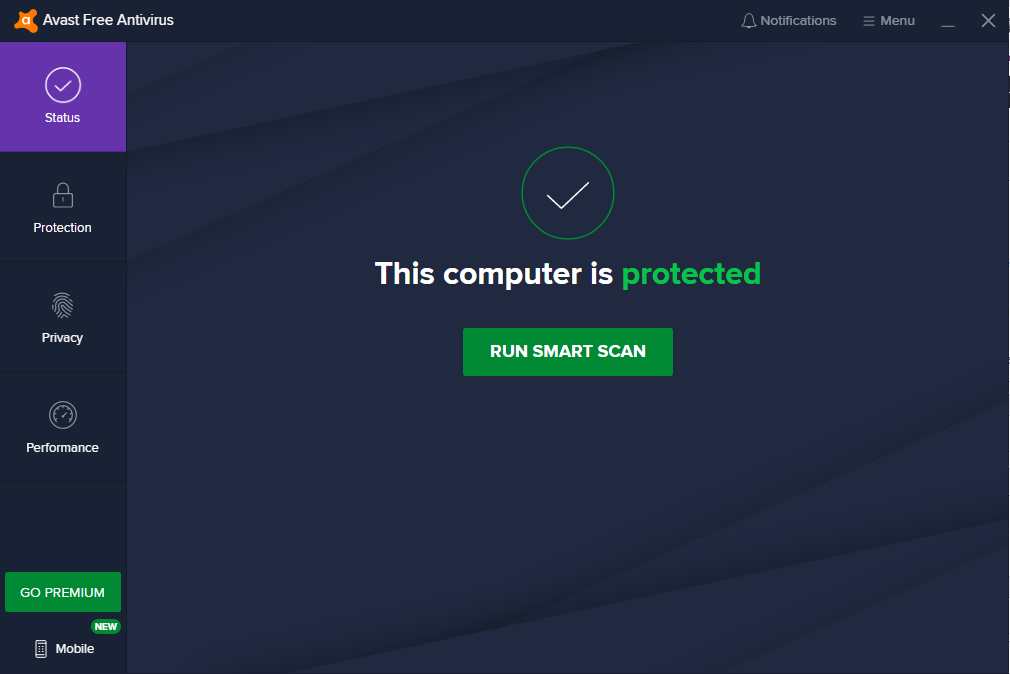
Bitdefender Antivirus
Bitdefender är ett annat bra antivirusverktyg som du kan använda. Den finns i både gratis och betalda versioner.
finns gratis, det erbjuds för Windows, Mac OS och Android.
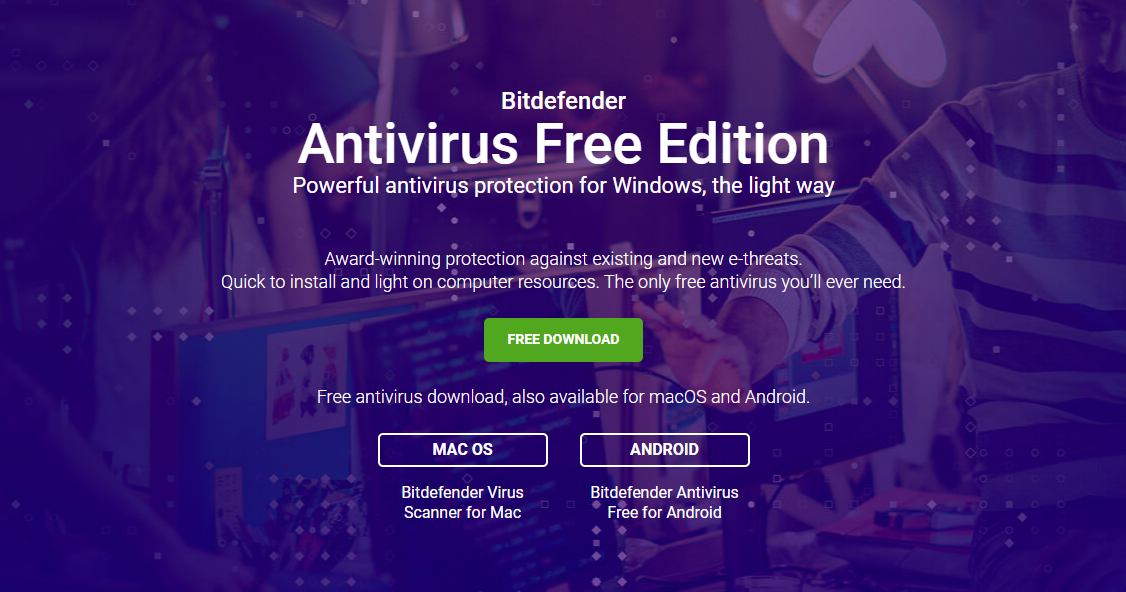
ladda ner Bitdefender och starta den på din dator. Programvaran hämtar sedan alla nödvändiga filer på din dator. Öppna programmet för att skanna och ta bort trojanen från din dator.
använd felsäkert läge
även om du inte kommer att ta bort Trojan själv genom denna metod, starta datorn i felsäkert läge kan komma till hands.
ibland kan Trojan malware störa ditt antivirusprogram och därmed göra det svårt att ta bort det. Genom att öppna din dator i Säkert läge kan ditt antivirusprogram göra sitt jobb ordentligt.
- klicka på Windows-tangenten + R för att öppna dialogrutan Kör.
- där skriver du msconfig och klickar på OK.
- på fliken Boot markerar du kryssrutan Safe boot och klickar på Apply.
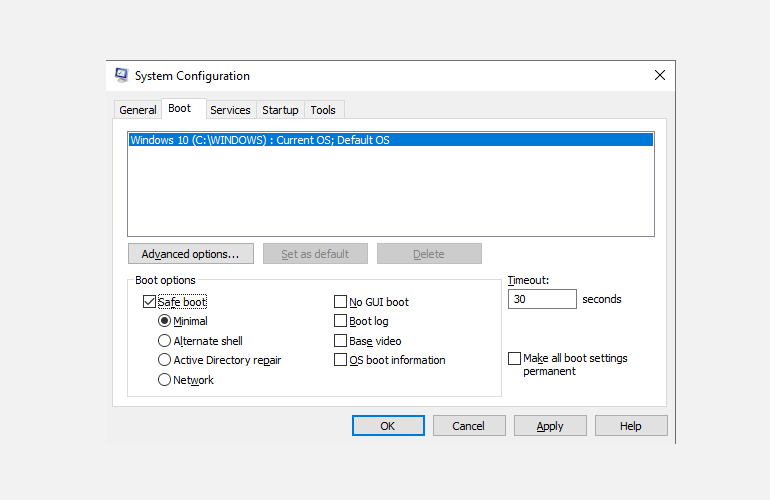
Starta nu om datorn för att ändringarna ska träda i kraft. Vid nästa start startar din dator i Säkert läge.
Återställ Windows 10
följ den här metoden som en sista utväg.
om ingen av ovanstående metoder har fungerat hittills kan du återställa Windows 10 för att ta bort trojanen säkert.
alla filer och installerade appar kommer att rensas från din dator genom att utföra en Windows-återställning, vilket innebär att din dator blir ren som den kom när du köpte den.
efter att ha rensat alla appar och filer kommer Windows 10 att installeras om.
för att påbörja återställningsprocessen, gå till Inställningar > uppdatera & säkerhet > återställning. Därifrån klickar du på Komma igång för att starta återställningsprocessen.
därefter har du två alternativ att välja mellan: behåll mina filer eller ta bort allt. Välj den som du vill gå för och komma igång med återställningen. När du försöker ta bort en trojansk häst från ditt system, bör du välja Ta bort allt, men varnas: det gör exakt vad det står på tin.
Trojan Bort För Gott!
en trojansk häst infektion kan vara en vägspärr för en väl fungerande din dator. Vi hoppas att efter en av de metoder som arbetat för att ta bort den trojanska malware för gott från datorn.
Shaant är personalförfattare på MUO. En examen i datorapplikationer, han använder sin passion för att skriva för att förklara komplexa saker på vanlig engelska. När du inte forskar eller skriver, han kan hittas njuta av en bra bok, löpning, eller umgås med vänner.
Mer Från Shaant Minhas